想给孩子做段英文动画帮着学英语?不用觉得难,用对工具跟着步骤走,普通人也能搞定。就说万彩动画大师,里面模板多到挑不过来,从字母认知到日常对话场景全涵盖,新手也能快速上手。

先打开软件,在首页找 “教育” 分类,里面有专门给小学生设计的英文动画模板。比如选 “动物单词启蒙” 这个模板,里面自带可爱的卡通动物形象和简单的英文对话框,省去不少设计功夫。选模板时不用追求复杂,画面干净、角色讨喜就行,毕竟是给孩子看的,太花哨反而分心。
选好模板就可以改内容了。双击画面里的文字框,把原来的英文句子换成想教的内容。比如想教 “cat”“dog” 这些单词,就把台词改成 “The cat is black”“The dog is running”,字体选圆润的卡通样式,颜色用明亮的黄、蓝、红,孩子看着更有兴趣。改完文字加发音,软件里有文本转语音功能,选个童声配音,语速调慢些,每个单词都能听得清清楚楚。
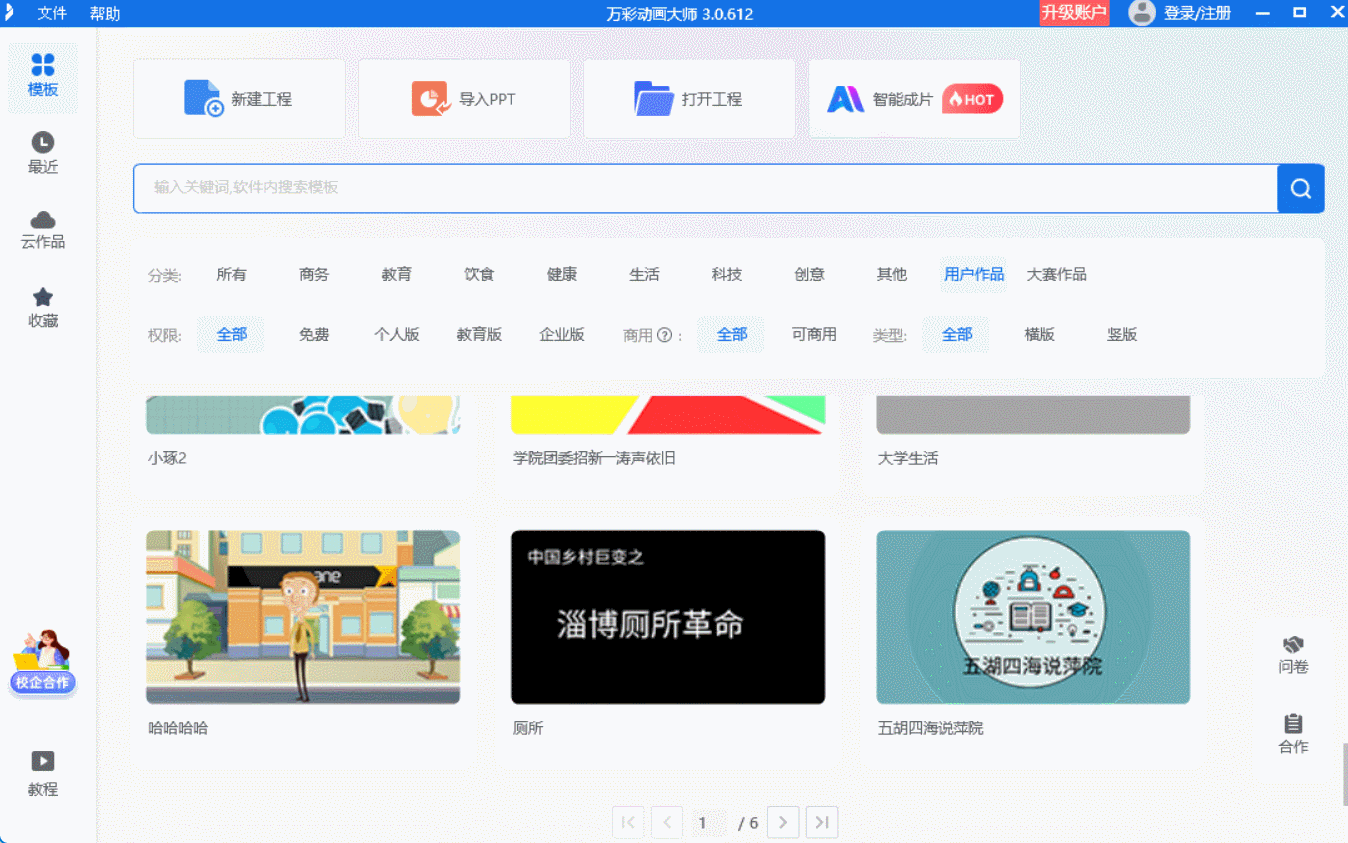
接着处理动画场景。模板里的背景如果不合适,点右侧 “场景” 按钮换。教动物单词就用草地、农场这类背景,点击场景图直接替换,几秒钟就能搞定。角色动作也能调整,选中画面里的小猫,右侧会出现动作选项,有走路、跳跃、挥手这些,选几个简单的拖到时间轴上,让角色随着台词动起来,比如说 “The cat is running” 时,就让小猫做跑步的动作。
加些互动元素会更有意思。比如在画面角落放个闪烁的星星图标,设置成点击后弹出单词拼写,这样孩子看动画时还能动手参与。操作也简单,选中图标右键点 “交互”,选择 “点击显示文本”,再输入单词拼写就行。还能加些音效,翻书声、动物叫声,在 “音频” 库里直接搜,拖到对应画面就好,别加太多,不然会盖过英文发音。
全部改完点 “预览”,从头到尾看一遍,哪里节奏不对就调时间轴。比如某句台词太长,角色动作却结束了,就把动作条拉长些。确认没问题后点 “导出”,选 MP4 格式,等几分钟就能保存到电脑里。
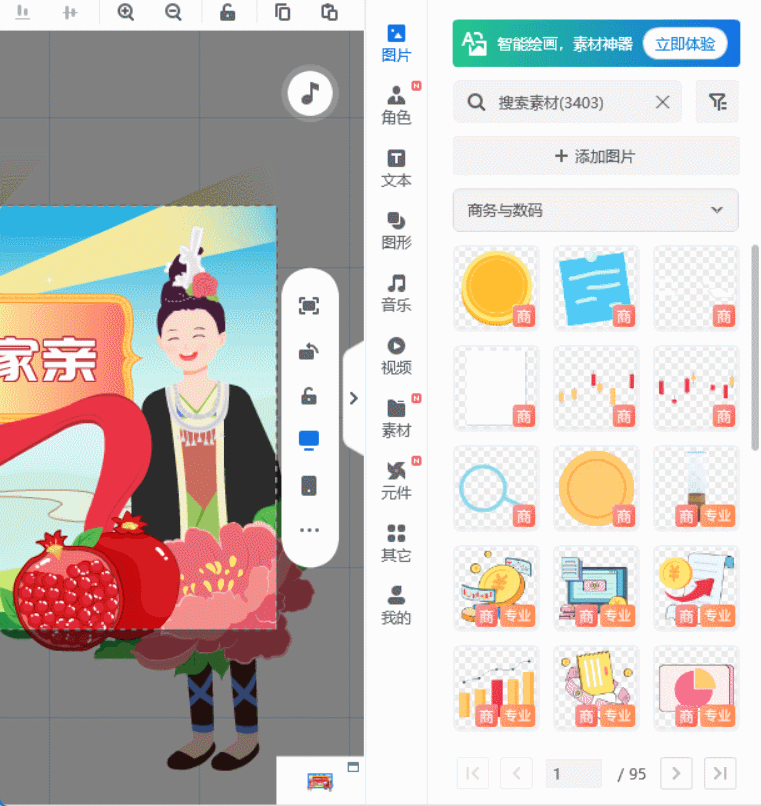
之前帮邻居家孩子做过一段食物主题的动画,用模板改了改台词,加了汉堡、苹果的动画形象,孩子看了三天就记住了不少单词。小学英文趣味动画制作没那么复杂,用万彩动画大师跟着试一遍,很快就能做出孩子喜欢的动画。
万彩动画大师官方下载地址:https://www.animiz.cn/

